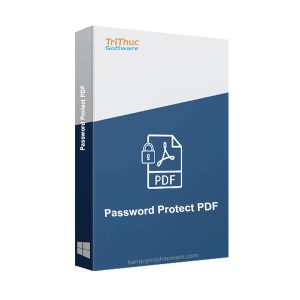Mô tả
Adobe Acrobat Distiller là một phần mềm công cụ của Adobe Systems dùng để chuyển đổi các tài liệu từ nhiều định dạng khác nhau thành định dạng tệp PDF (Portable Document Format). Distiller là một phần quan trọng của ứng dụng Adobe Acrobat, đặc biệt được sử dụng trong ngành in ấn, xuất bản và công nghệ ấn định để tạo ra các tệp PDF có chất lượng và tính nhất quán.
Tính năng của phần mềm Acrobat 8 Professional
Adobe Acrobat 8 Professional là một ứng dụng mạnh mẽ cho việc quản lý và làm việc với tệp PDF. Nó cung cấp nhiều tính năng đa dạng để giúp người dùng tạo, chỉnh sửa, quản lý và chia sẻ tài liệu PDF một cách hiệu quả. Dưới đây là một số tính năng nổi bật của Adobe Acrobat 8 Professional:
- Tạo Tệp PDF: Tạo tệp PDF từ nhiều nguồn, bao gồm văn bản, hình ảnh, và các định dạng tài liệu khác. Bạn có thể tạo tệp PDF mới từ đầu hoặc chuyển đổi tệp hiện có thành định dạng PDF.
- Chỉnh Sửa Tệp PDF: Chỉnh sửa nội dung của tệp PDF bằng cách thêm, sửa đổi hoặc xóa văn bản, hình ảnh, và các phần khác của tài liệu. Bạn có thể cải thiện định dạng, màu sắc và kiểu chữ.
- Chuyển Đổi Tệp PDF: Chuyển đổi tệp PDF sang nhiều định dạng tài liệu khác nhau như Word, Excel, PowerPoint, HTML và nhiều định dạng khác.
- Tạo Biểu Đồ và Biểu Đồ: Tạo biểu đồ và biểu đồ trực quan từ dữ liệu trong tệp PDF. Bạn có thể tùy chỉnh và cập nhật biểu đồ một cách dễ dàng.
- Bảo Mật Tệp PDF: Mã hóa tệp PDF để bảo vệ chúng bằng mật khẩu và thêm chữ ký số để đảm bảo tính toàn vẹn và nguồn gốc của tài liệu. Điều này giúp bảo vệ thông tin quan trọng và quyền riêng tư.
- Quản Lý Tài Liệu PDF: Tổ chức và quản lý tệp PDF bằng cách tạo thư mục, thẻ và danh mục. Tìm kiếm tài liệu nhanh chóng và dễ dàng.
- Chia Sẻ Tệp PDF: Chia sẻ tệp PDF qua email hoặc trực tuyến, đính kèm vào email hoặc chia sẻ tại chỗ. Bạn cũng có thể tạo các biểu mẫu PDF có thể điền thông tin và gửi lại.
- Kiểm Tra Lỗi: Kiểm tra lỗi chính tả và ngữ pháp trong tài liệu PDF và thực hiện sửa lỗi trực tiếp.
- Chia Sẻ Kiến Thức Trong Mạng Nội Dung Adobe: Để thúc đẩy việc chia sẻ thông tin và kiến thức, Acrobat 8 Professional cho phép bạn tạo và quản lý trang web nội dung PDF dễ dàng.
- Xử Lý Nhiều Tệp Cùng Một Lúc: Xử lý nhiều tệp PDF cùng một lúc để tiết kiệm thời gian.
Adobe Acrobat 8 Professional cung cấp một loạt các tính năng để giúp bạn làm việc với tệp PDF một cách hiệu quả, từ tạo ra tài liệu chất lượng cao đến bảo mật và quản lý tài liệu. Đây là một công cụ quan trọng cho cá nhân và doanh nghiệp trong việc làm việc với tài liệu điện tử và tệp PDF.
Hướng dẫn cài đặt phần mềm Acrobat 8 Professional
Để cài đặt Adobe Acrobat 8 Professional, bạn cần có bộ cài đặt và giấy phép cụ thể. Dưới đây là hướng dẫn cài đặt Adobe Acrobat 8 Professional trên hệ điều hành Windows. Lưu ý rằng quá trình cài đặt có thể thay đổi một chút theo từng phiên bản cụ thể và yêu cầu hệ thống của bạn:
Lưu ý: Đảm bảo bạn đã mua bản quyền và có giấy phép sử dụng Adobe Acrobat 8 Professional trước khi thực hiện cài đặt.
- Tải Bộ Cài Đặt: Tải tệp cài đặt Adobe Acrobat 8 Professional từ nguồn tài liệu mà bạn đã mua sản phẩm. Đảm bảo bạn tải tệp cài đặt phù hợp với hệ điều hành Windows.
- Mở Tệp Cài Đặt: Sau khi tải xong, bạn nhấp đúp vào tệp cài đặt để bắt đầu quá trình cài đặt.
- Ngôn Ngữ và Thiết Lập: Chọn ngôn ngữ mà bạn muốn sử dụng cho giao diện của Adobe Acrobat 8 Professional. Sau đó, nhấp “Tiếp tục.”
- Chấp Nhận Điều Khoản và Giấy Phép: Đọc và chấp nhận điều khoản và giấy phép sử dụng của Adobe. Nhấp “Chấp nhận” hoặc “Đồng ý” để tiếp tục.
- Chọn Định Vị Cài Đặt: Chọn thư mục mà bạn muốn cài đặt Adobe Acrobat 8 Professional hoặc sử dụng đường dẫn mặc định. Nhấp “Tiếp tục.”
- Chọn Các Tùy Chọn Cài Đặt: Chọn các tùy chọn cài đặt cụ thể nếu được yêu cầu, ví dụ như thư mục khởi động nhanh (Start Menu), tạo biểu tượng trên màn hình máy tính, và tùy chọn thêm.
- Chờ Quá Trình Cài Đặt: Quá trình cài đặt sẽ bắt đầu và có thể mất một thời gian tùy thuộc vào tốc độ của máy tính của bạn.
- Hoàn Thành Cài Đặt: Sau khi quá trình cài đặt hoàn tất, bạn sẽ nhận được thông báo về việc cài đặt đã kết thúc. Nhấp “Hoàn tất” để đóng cửa sổ cài đặt.
- Kích Hoạt: Bạn có thể cần nhập mã sản phẩm hoặc thông tin liên quan để kích hoạt Adobe Acrobat 8 Professional, tùy theo yêu cầu cụ thể của bạn.
Sau khi hoàn tất quá trình cài đặt, bạn đã có thể sử dụng Adobe Acrobat 8 Professional để tạo, chỉnh sửa và quản lý tệp PDF trên máy tính của bạn.
Mua phần mềm Acrobat 8 Professional ở đâu?
Trải qua hơn 17 năm phát triển, Tri Thức Software đã được sự tin tưởng của nhiều khách hàng trên thế giới và Việt Nam. Hiện nay chúng tôi đã trở thành doanh nghiệp hoạt động chuyên nghiệp trong lĩnh vực tư vấn và cấp phép phần mềm Acrobat 8 Professional có bản quyền và các thiết bị CNTT lớn tại Việt Nam. Cung cấp nhiều giải pháp phần mềm trọn gói cho nhiều khách hàng từ đa ngành nghề và đa hình thức tư nhân, nhà nước, giáo dục,…chúng tôi có đội ngũ tư vấn, kỹ thuật, triển khai và thương mại, chăm sóc có kinh nghiệm sẽ hỗ trợ phục vụ khách hàng tốt nhất. Để được tư vấn và hỗ trợ giá tốt hơn, Quý khách hãy liên lạc với đội ngũ kinh doanh và hỗ trợ kỹ thuật của chúng tôi qua hotline (028) 22443013.